Membuat kesan pertama yang profesional sangat penting dalam dunia bisnis, dan kop surat Word dapat menjadi alat yang ampuh untuk mencapai tujuan tersebut. Dengan fitur-fitur canggih dan desain yang dapat disesuaikan, kop surat Word memungkinkan Anda membuat dokumen yang mengesankan dan mudah dikenali.
Artikel ini akan memandu Anda melalui semua aspek kop surat Word, mulai dari pengertian dan manfaatnya hingga cara membuatnya, elemen pentingnya, tips desain, dan pemecahan masalah.
Kop Surat Word
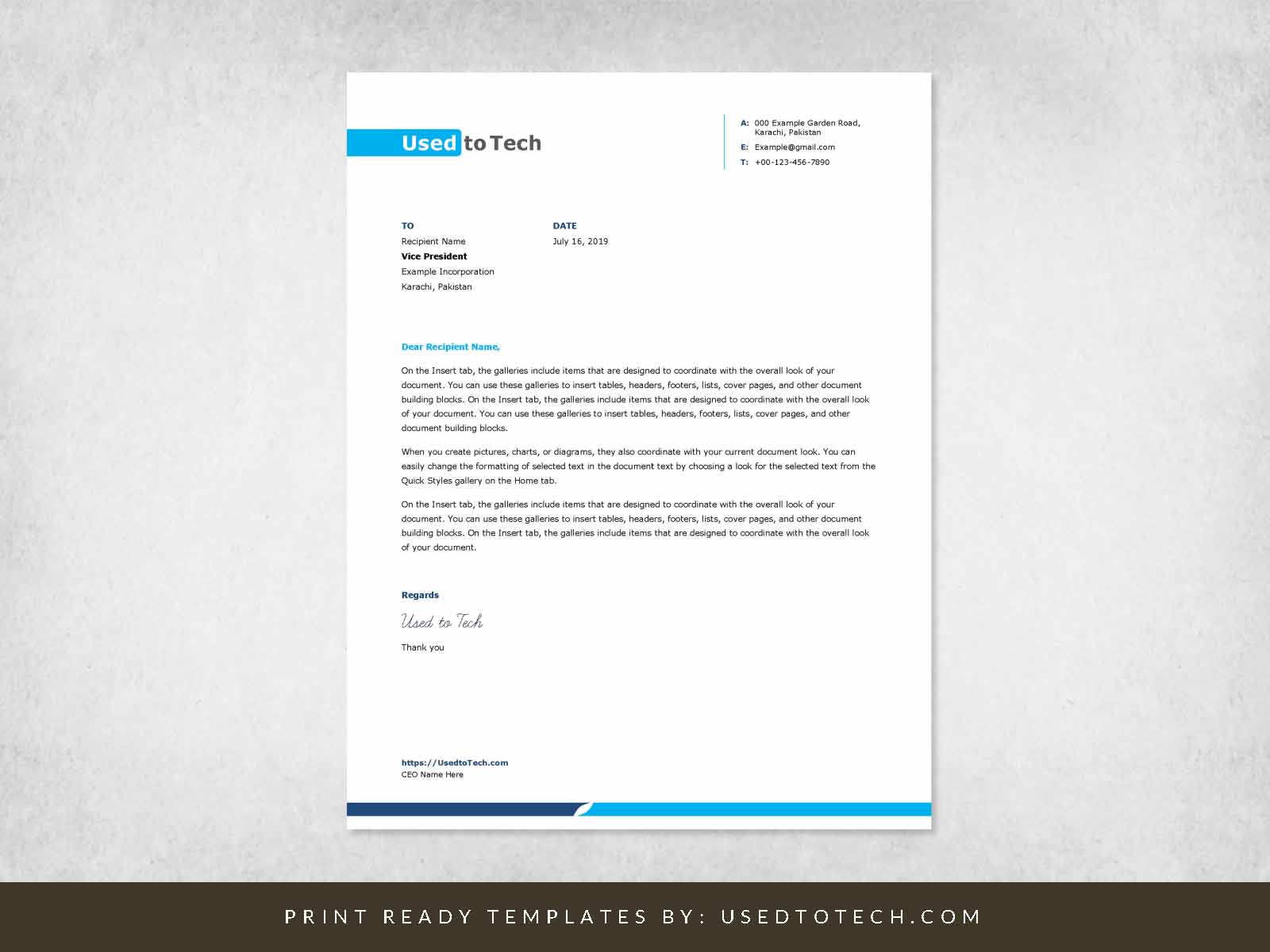
Kop surat Word adalah fitur yang disediakan oleh Microsoft Word untuk membantu kamu membuat kop surat profesional dengan mudah. Kop surat ini berisi informasi penting seperti nama perusahaan, alamat, nomor telepon, dan logo.
Manfaat Menggunakan Kop Surat Word
- Membuat kesan profesional pada klien dan mitra bisnis.
- Memudahkan identifikasi perusahaan dan memudahkan kontak.
- Menjaga konsistensi dalam semua komunikasi resmi.
Perbandingan dengan Kop Surat Konvensional
Dibandingkan dengan kop surat konvensional yang dicetak pada kertas khusus, kop surat Word memiliki beberapa keunggulan:
- Lebih mudah dibuat dan diedit.
- Dapat disesuaikan dengan kebutuhan spesifik.
- Lebih ramah lingkungan karena tidak menggunakan kertas.
Membuat Kop Surat Word
Membuat kop surat di Word adalah cara yang bagus untuk memberikan tampilan profesional pada dokumen Anda. Kop surat dapat berisi informasi penting seperti nama perusahaan Anda, alamat, dan nomor telepon. Anda juga dapat menambahkan logo perusahaan Anda ke kop surat.
Membuat Tabel Kop Surat
Untuk membuat tabel kop surat, ikuti langkah-langkah berikut:
- Buka dokumen Word baru.
- Klik tab “Sisipkan” dan pilih “Tabel”.
- Pilih jumlah kolom dan baris yang Anda inginkan untuk tabel Anda.
- Seret tabel ke tempat Anda ingin meletakkannya di dokumen.
Mengisi Tabel Kop Surat
Setelah Anda membuat tabel, Anda perlu mengisinya dengan informasi Anda. Berikut adalah beberapa tips:
- Di baris pertama, masukkan nama perusahaan Anda.
- Di baris kedua, masukkan alamat Anda.
- Di baris ketiga, masukkan nomor telepon Anda.
- Di baris keempat, masukkan alamat email Anda.
- Di baris kelima, masukkan situs web Anda.
Menambahkan Logo
Jika Anda memiliki logo perusahaan, Anda dapat menambahkannya ke kop surat. Untuk melakukannya, ikuti langkah-langkah berikut:
- Klik tab “Sisipkan” dan pilih “Gambar”.
- Pilih logo Anda dari komputer Anda.
- Seret logo ke tempat Anda ingin meletakkannya di kop surat.
Memformat Kop Surat
Setelah Anda mengisi kop surat, Anda dapat memformatnya agar terlihat lebih profesional. Berikut adalah beberapa tips:
- Pilih font yang mudah dibaca.
- Gunakan ukuran font yang konsisten.
- Tambahkan warna ke teks Anda untuk membuatnya lebih menonjol.
- Gunakan spasi untuk membuat kop surat Anda lebih mudah dibaca.
Elemen Penting Kop Surat Word
Kop surat Word yang efektif bukan sekadar lembaran kertas berkop berlogo perusahaan. Ada elemen penting yang harus disertakan untuk memastikan profesionalisme dan kemudahan komunikasi.
Mari kita bahas satu per satu elemen penting tersebut:
Informasi Kontak
Kop surat harus mencantumkan informasi kontak penting seperti:
- Nama perusahaan
- Alamat lengkap
- Nomor telepon
- Situs web (opsional)
li>Alamat email
Informasi ini memudahkan penerima untuk menghubungi atau mengunjungi bisnis.
Logo
Logo perusahaan adalah elemen penting yang membangun pengenalan merek. Logo yang ditempatkan di kop surat menciptakan kesan profesional dan memudahkan penerima mengidentifikasi pengirim.
Slogan atau Moto
Jika perusahaan memiliki slogan atau moto yang mencerminkan nilai-nilai atau misi mereka, menyertakannya di kop surat dapat memperkuat pesan merek dan memberikan kesan positif.
Skema Warna dan Desain
Skema warna dan desain kop surat harus konsisten dengan identitas merek perusahaan. Menggunakan warna dan font yang sama dengan materi pemasaran lainnya menciptakan kesatuan dan memperkuat pengenalan merek.
Informasi Tambahan
Beberapa kop surat mungkin menyertakan informasi tambahan seperti:
- Nomor faktur
- Tanggal
- Nomor referensi
- Pemberitahuan hak cipta
Informasi ini dapat memberikan konteks dan meningkatkan kredibilitas dokumen.
Tips Mendesain Kop Surat Word Profesional
Desain kop surat Word yang profesional sangat penting untuk memberikan kesan pertama yang positif dan membangun citra bisnis yang kuat. Berikut beberapa tips untuk membantu Anda mendesain kop surat Word yang efektif:
Pilihan Font
Pilih font yang mudah dibaca dan sesuai dengan citra bisnis Anda. Hindari menggunakan font yang terlalu dekoratif atau sulit dibaca.
Membuat kop surat Word yang profesional itu penting, tapi jangan lupa juga untuk memanjakan diri dengan teknologi terkini. Hp Vivo layar lengkung menawarkan pengalaman visual yang imersif dan fitur canggih. Nah, setelah menikmati hiburan dari hp vivo layar lengkung, saatnya kembali fokus membuat kop surat Word yang memukau untuk kebutuhan bisnis Anda.
Warna
Gunakan kombinasi warna yang sesuai dengan logo dan identitas merek Anda. Hindari menggunakan warna yang terlalu mencolok atau mengganggu.
Tata Letak
Susun elemen kop surat Anda dengan jelas dan ringkas. Pastikan informasi penting, seperti nama bisnis, alamat, dan nomor telepon, mudah ditemukan.
Contoh Kop Surat Word yang Dirancang dengan Baik
Berikut beberapa contoh kop surat Word yang dirancang dengan baik untuk inspirasi Anda:
- Contoh 1: Kop surat yang menggunakan font klasik dan tata letak sederhana.
- Contoh 2: Kop surat yang menggunakan warna-warna cerah dan desain modern.
- Contoh 3: Kop surat yang menggunakan logo dan gambar sebagai elemen desain.
Mengatur Kop Surat Word sebagai Default
Menjadikan kop surat Word sebagai default akan menghemat waktu dan usaha Anda saat membuat dokumen baru. Dengan pengaturan ini, kop surat Anda akan muncul secara otomatis pada semua dokumen baru, sehingga Anda tidak perlu menyisipkannya secara manual setiap kali.
Langkah-langkah Mengatur Kop Surat Word sebagai Default
- Buka dokumen Word baru.
- Masuk ke tab “Tata Letak Halaman” pada pita menu.
- Klik tombol “Kop Surat” di grup “Pengaturan Halaman”.
- Pilih “Kosong” atau pilih salah satu templat kop surat yang disediakan.
- Desain kop surat Anda dengan informasi yang diperlukan, seperti nama perusahaan, alamat, nomor telepon, dan logo.
- Klik tombol “Setel sebagai Default” di bagian bawah jendela “Kop Surat”.
- Pilih “Semua dokumen baru berdasarkan templat ini” untuk menjadikan kop surat ini sebagai default untuk semua dokumen baru.
Manfaat Mengatur Kop Surat sebagai Default
- Menghemat waktu dengan menghilangkan kebutuhan untuk menyisipkan kop surat secara manual setiap kali.
- Memastikan konsistensi dalam presentasi dokumen perusahaan.
- Membuat kesan profesional pada klien dan mitra bisnis.
Pemecahan Masalah Kop Surat Word
Kop surat Word adalah fitur penting untuk menambahkan sentuhan profesional pada dokumen Anda. Namun, terkadang Anda mungkin mengalami masalah saat menggunakannya. Berikut adalah beberapa masalah umum dan solusinya:
Masalah Umum dan Solusi, Kop surat word
- Kop surat tidak muncul:Pastikan Anda telah menyisipkan kop surat dengan benar dan bahwa Anda menggunakan versi Word yang mendukung kop surat.
- Kop surat terpotong:Atur margin halaman Anda agar cukup lebar untuk menampung kop surat.
- Kop surat salah tempat:Sesuaikan pengaturan header dan footer untuk memposisikan kop surat dengan benar.
- Teks pada kop surat tidak terbaca:Gunakan font dan warna yang kontras dengan latar belakang kop surat.
- Kop surat tidak diperbarui secara otomatis:Pastikan Anda menyimpan dokumen dengan kop surat yang diedit sebagai template.
Pertanyaan yang Sering Diajukan (FAQ)
- Bagaimana cara menambahkan logo ke kop surat saya?Gunakan opsi “Sisipkan Gambar” untuk menambahkan logo ke header atau footer.
- Bagaimana cara mengubah warna kop surat saya?Buka tab “Desain” dan pilih skema warna yang diinginkan.
- Bagaimana cara menghapus kop surat?Buka tab “Sisipkan”, pilih “Header & Footer”, lalu klik “Hapus Header” atau “Hapus Footer”.
- Apa saja ukuran standar kop surat?Ukuran standar kop surat adalah 8,5 x 11 inci (ukuran kertas letter) atau A4 (210 x 297 mm).
- Bagaimana cara membuat kop surat khusus?Anda dapat membuat kop surat khusus menggunakan perangkat lunak pengolah kata atau layanan desain online.
Kesimpulan Akhir: Kop Surat Word
Dengan mengikuti panduan ini, Anda dapat membuat kop surat Word yang profesional dan efektif yang akan meningkatkan citra bisnis Anda dan membuat dokumen Anda menonjol.
